LaCie 5big Backup Server Manuel utilisateur
PDF
Descargar
Documento
5big Backup Server DESIGN BY NEIL POULTON Dispositif de sauvegarde Ethernet Gigabit Guide de démarrage rapide Contenu de la boîte Le paquet de LaCie 5big Backup Server contient la tour du système et un boîtier d'accessoires contenant les articles 2 à 7 ci-dessous : 1. LaCie 5big Backup Server 2. Câble Ethernet catégorie 5E 3. Alimentation électrique 4. Disque de l'agent connecteur et des utilitaires (applications et documentation) 5. CD de récupération du PC 5. DVD de récupération du serveur (protection des données ou récupération des paramètres d'usine) 6. Guide de démarrage rapide 7. Outil de verrouillage du disque REMARQUE°: conservez l'emballage d'origine. Si vous devez un jour retourner le 5big Backup Server pour le faire réparer ou réviser, vous aurez besoin de son emballage d'origine. Configuration réseau minimum requise Connexion Ethernet Pour utiliser correctement le 5big Backup Server, le réseau doit satisfaire les exigences suivantes : Élément requis Configuration minimale recommandée Connexion du serveur Connexion câblée 100 Mbps. LaCie recommande vivement d'utiliser une connexion câblée de 1 Gb/s pour de meilleures performances. Postes de travail Un ou plusieurs ordinateurs exécutant un système d'exploitation pris en charge, avec une connexion réseau filaire ou sans fil. Connexion Internet Connexion haut débit Routeur/pare-feu Un routeur Internet externe à haut débit ou un pare-feu avec connexion Ethernet câblée 100 Mbps. Le 5big Backup Server suppose que les périphériques réseau reçoivent leur adresse IP d'un serveur DHCP. Support sans fil • Le 5big Backup Server prend en charge une connexion filaire à votre réseau. Il n'est pas possible de connecter le 5big Backup Server via une connexion sans fil au réseau. • Une fois connecté, le 5big Backup Server est accessible par les ordinateurs qui accèdent à votre réseau via une connexion sans fil. 2 REMARQUE°: recherchez un endroit adapté pour placer votre 5big Backup Server avant d'exécuter le CD du logiciel Connector. L'endroit que vous choisissez doit disposer d'une connexion filaire au réseau, à laquelle le 5big Backup Server peut immédiatement accéder. REMARQUE°: les performances du 5big Backup Server peuvent être affectées par des éléments externes, comme l'activité réseau, le matériel, la distance et la configuration. REMARQUE°: pour bénéficier de performances optimales, équipez votre ordinateur hôte d'un routeur Gigabit Ethernet et d'une carte Gigabit Ethernet. Configuration minimum requise du système d'exploitation du poste de travail Les versions les plus récentes de : • Windows® XP • Windows Vista® • Windows 7 Le 5big Backup Server est accessible depuis des ordinateurs Mac OS X : • 10.4 • 10.5 • 10.6 Le 5big Backup Server peut être utilisé pour les sauvegardes de Time Machine®. Reportez-vous au Guide de configuration pour plus d'informations sur la compatibilité Mac. 3 Vues du 5big Backup Server Vue avant – Bouton Marche/Arrêt avec voyant d'état (Fig. 01) 1. Interrupteur d'alimentation Marche/Arrêt - Le bouton bleu sur le panneau avant du 5big Backup Server permet de mettre l'unité sous/hors tension. Le voyant reste allumé pour indiquer que le disque dur est sous tension. REMARQUE°: le fait d'appuyer sur le bouton du voyant situé sur le panneau avant alors que le 5big Backup Server est sous tension bascule le système hors tension. Cette action entraîne la mise hors tension même si le 5big Backup Server est en cours d'utilisation. Conservez l'unité dans un emplacement à l'abri de tout accès accidentel par un appui sur le bouton du voyant situé sur le panneau avant alors que le 5big Backup Server est en cours d'utilisation. LaCie recommande d'arrêter le 5big Backup Server via la console du serveur. Reportez-vous au Guide de configuration pour plus d'informations. 1 Fig. 01 Vue arrière – (Fig. 02) 2. Port Ethernet DESIGNED BY NEIL POULTON 10 3. Sortie audio stéréo 4. Ports d'extension USB 2.0 (4) 9 5. Port d'extension eSATA 8 6. Bouton de récupération du système 7. Connexion de l'alimentation LAN 1 8. Verrou des tiroirs de chargement 9. Poignée du tiroir du disque 10. Voyant lumineux du disque 4 AUDIO OUT USB USB 2 USB POWER 7 eSATA 6 3 4 4 5 Fig. 02 Installation de votre LaCie 5big Backup Server REMARQUE°: LaCie recommande d'utiliser le 5big Backup Server dans un petit environnement réseau comptant au maximum dix postes de travail Windows. Reportez-vous au Guide de configuration pour plus d'informations sur la prise en charge Mac. 5big Backup Server (via Ethernet) Desktop PC 2 (via Ethernet) Laptop (via Wi-Fi) Router Desktop PC 1 (via Ethernet) Fig. 03 Mise sous tension du 5big Backup Server Le kit d'alimentation est composé de deux câbles : l'un (A) se connecte au LaCie 5big Backup Server ; l'autre (B) sur une prise de courant, une prise murale, un régulateur de tension, etc. (Fig. 04). DESIGNED BY NEIL POULTON B 1. Connectez le câble A au 5big Backup Server. 2. Connectez le câble B au bloc d'alimentation (C). LAN 1 AUDIO OUT 3. Connectez l'autre extrémité du câble B au régulateur de tension ou à une prise secteur. USB USB POWER eSATA C 4. Mettez le périphérique sous tension en appuyant sur le bouton situé sur le panneau avant du 5big Backup Server. 5. Le 5big Backup Server est sous tension et prêt pour l'utilisation lorsque le voyant avant cesse de clignoter. USB A Fig. 04 5 REMARQUE°: utilisez exclusivement l'adaptateur secteur fourni avec ce périphérique LaCie. N'utilisez pas d'alimentation fournie pour un autre périphérique LaCie ou provenant d'un autre fabricant. L'utilisation de tout autre câble électrique ou bloc d'alimentation risquerait d'endommager le disque dur et d'annuler votre garantie. Débranchez systématiquement l'adaptateur secteur du LaCie 5big Backup Server avant de le transporter. Si vous ne débranchez pas l'adaptateur, vous risquez d'endommager votre disque et d'entraîner l'annulation de votre garantie. REMARQUE : l'alimentation du LaCie 5big Backup Server étant en 100-240 V, vous pouvez utiliser votre disque lors de vos déplacements à l'étranger. Pour ce faire, vous devrez peutêtre vous procurer un adaptateur secteur ou un cordon approprié. LaCie décline toute responsabilité en cas de dommages causés au disque par l'emploi d'un adaptateur non approprié. L'utilisation d'un adaptateur non agréé par LaCie annulerait votre garantie. Connexion du câble Ethernet Le 5big Backup Server est accessible lorsqu'il est relié au réseau (Fig. 05). Les ports USB 2.0 et eSATA servent uniquement à des fins d'extension et ne doivent pas être utilisés pour connecter le 5big Backup Server à un ordinateur. 1. Mettez le 5big Backup Server sous tension. Reportez-vous à Mise sous tension du 5big Backup Server. DESIGNED BY NEIL POULTON LAN 1 USB USB USB POWER eSATA 2. Branchez le câble Ethernet dans le port Ethernet situé à l'arrière du LaCie 5big Backup Server. 3. Connectez l'autre extrémité du câble Ethernet à un port Ethernet disponible sur un port Ethernet disponible de votre routeur. AUDIO OUT Fig. 05 REMARQUE°: le 5big Backup Server doit recevoir son adresse IP d'un serveur DHCP. 6 Installation du CD du logiciel Connector du 5big Backup Server Le logiciel 5big Backup Server Connector effectue les opérations suivantes : • Connecte vos postes de travail au 5big Backup Server. • Sauvegarde automatiquement vos postes de travail Windows pendant la nuit. • Surveille l'état des postes de travail connectés. • Vous permet de configurer et d'administrer à distance le 5big Backup Server depuis n'importe quel poste de travail connecté. 1. Insérez le CD du logiciel Connector du 5big Backup Server dans un poste de travail Windows connecté au réseau. Dans la liste des options, choisissez Applications. 2. Cliquez sur 5big Backup Server Connector. 3. Suivez les étapes de l'assistant pour connecter votre ordinateur au 5big Backup Server. 4. Lors de la première exécution du CD Connector, vous êtes invité à procéder à la configuration du serveur. Suivez les différentes étapes de l'assistant jusqu'à la fin de la configuration. Une fois l'installation terminée, exécutez l'assistant Connector sur tous les postes de travail Windows du réseau pour les connecter au 5big Backup Server. Lorsque vous l'installez sur d'autres postes de travail, vous pouvez exécuter Connector depuis le CD ou depuis le dossier partagé Software du 5big Backup Server. Remarque : Connector ne peut être exécuté que sur un poste de travail à la fois. REMARQUE°: pour une explication plus détaillée de la configuration de votre 5big Backup Server et pour plus d'informations sur la façon d'utiliser le périphérique, reportez-vous au Guide de configuration. REMARQUE°: une fois l'installation terminée, LaCie recommande d'activer les options Programme d'amélioration du produit et Rapport d'erreurs Windows. Toutes deux peuvent être activées via Console du serveur >Paramètres > Général. Reportez-vous au Guide de configuration pour plus d'informations. 7 Nous contacter LaCie Asie 25/F Winsan Tower 98 Thomson Road Wanchai, Hong Kong, Chine info.asia@lacie.com LaCie Australie 458 Gardeners Road Alexandria, NSW 2015 info.au@lacie.com LaCie Benelux Vorstlaan / 165 Bld du Souverain B-1160 Bruxelles, Belgique info.benelux@lacie.com LaCie Canada 235 Dufferin St. Toronto, Ontario M6K 1Z5 info.ca@lacie.com LaCie France 17, rue Ampère 91349 Massy Cedex info.fr@lacie.com LaCie Allemagne Am Kesselhaus 5 D-79576 Weil Am Rhein info.de@lacie.com LaCie Suisse Davidsbodenstrasse 15A 4004 Bâle info.ch@lacie.com LaCie Italie Milano Business Park Edificio B1 Via dei Missaglia 97 20142 Milano info.it@lacie.com LaCie Royaume-Uni et Irlande LaCie Ltd, Power Road Studios 114 Power Road Chiswick, Londres, UK W4 5PY R.-U. : info.uk@lacie.com Irlande : info.ie@lacie.com Elecom – Japon http://www.lacie.jp/support/ LaCie Scandinavie (Suède, Danemark, Norvège, Finlande) Sveavägen 90, 5tr 113 59 Stockholm, Suède info.nordic@lacie.com LaCie Espagne C/ Núñez Morgado, 3, 5a pl. 28036 Madrid info.es@lacie.com Pour plus d'informations sur les produits LaCie, visitez notre site à l'adresse www.lacie.com. Copyright © 2010, LaCie 714198 100513 LaCie États-Unis 22985 NW Evergreen Pkwy Hillsboro, OR 97124 sales@lacie.com LaCie Worldwide Export 17, rue Ampère 91349 Massy Cedex, France sales.intl@lacie.com support.intl@lacie.com ">
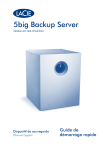
Enlace público actualizado
El enlace público a tu chat ha sido actualizado.